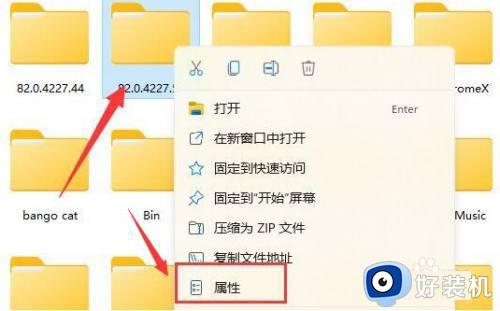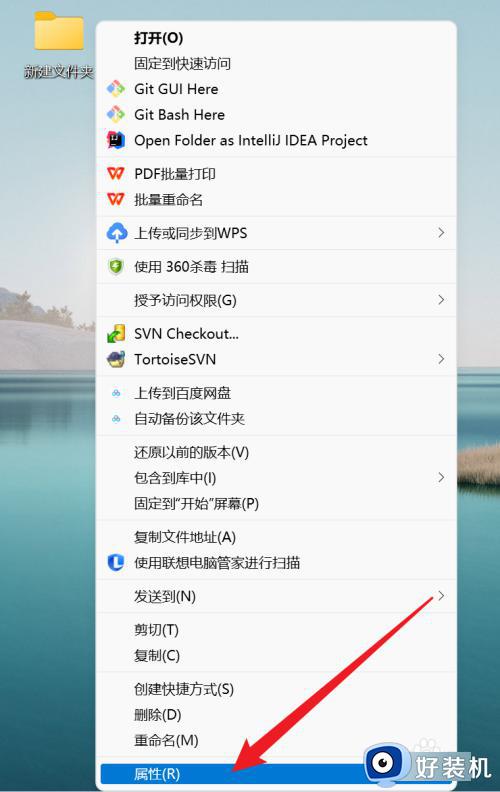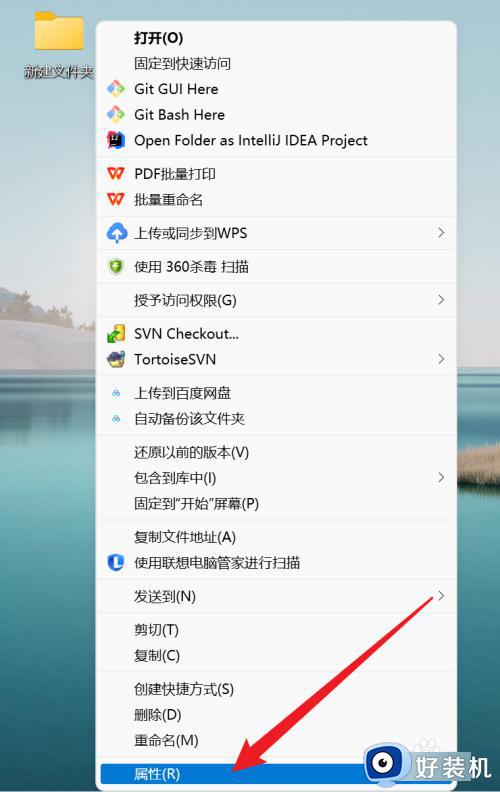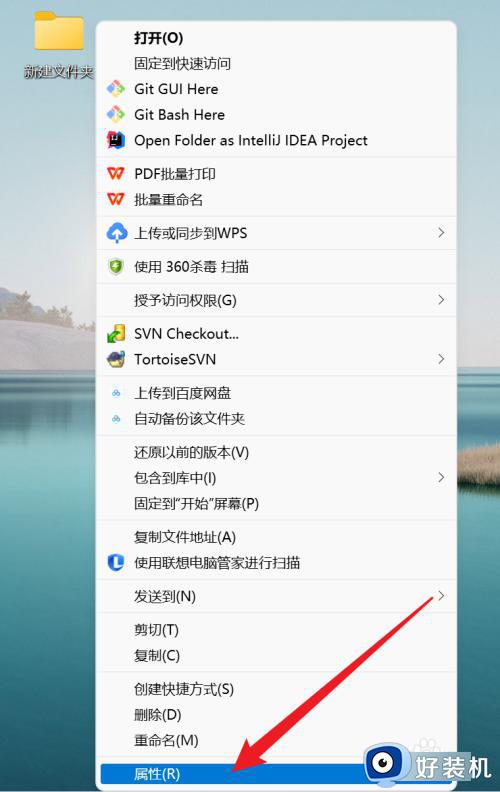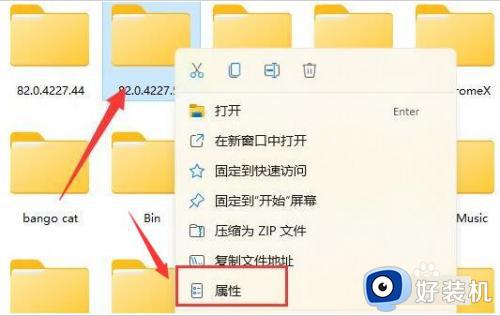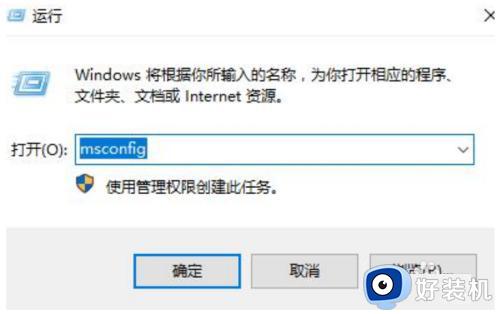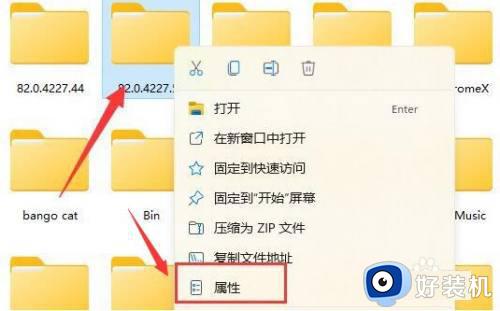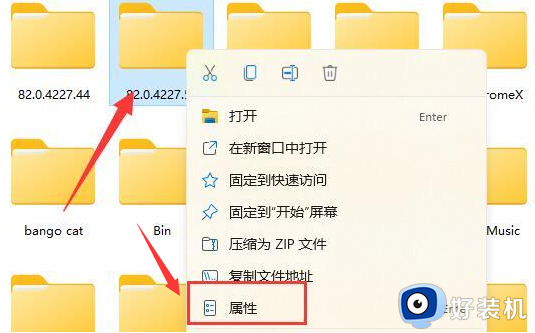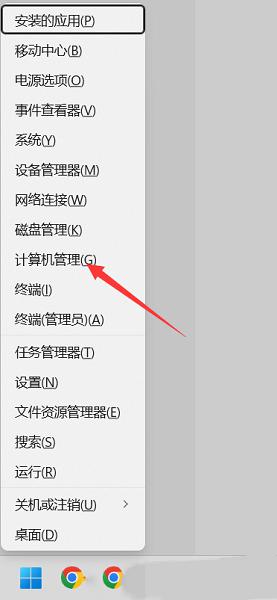win11打不开文件夹的修复方法 怎么解决win11文件夹无法打开
时间:2023-09-15 11:45:29作者:zheng
我们可以在win11电脑的资源管理器中打开文件夹进行文件管理,或者查看文件,但是有些用户在win11电脑的资源管理器中产生打开文件夹时却发现无法打开,想要解决但不知道在win11中怎么设置,今天小编就教大家win11打不开文件夹的修复方法,如果你刚好遇到这个问题,跟着小编一起来操作吧。
推荐下载:w11系统下载
方法如下:
1、找到需要处理的文件夹,右键打开属性窗口
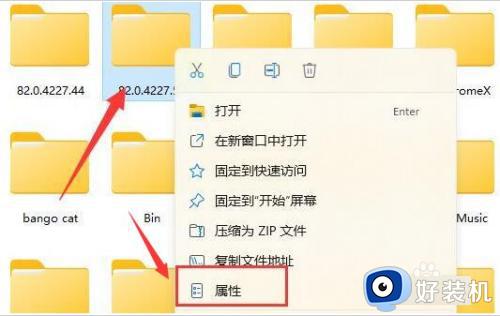
2、将页面切换到安全栏目
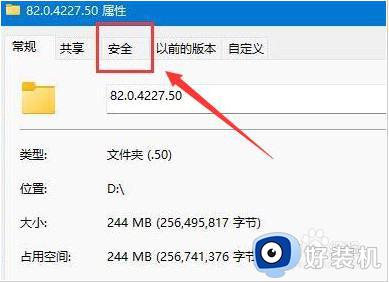
3、鼠标下拉找到个人账户,打开权限高级设置选项
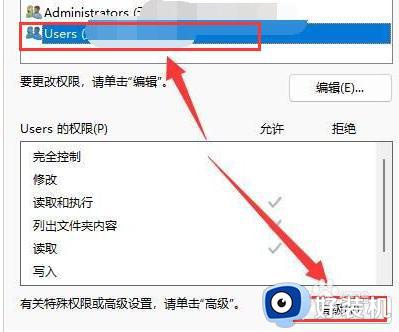
4、在文件夹的访问权限类型改为允许,并勾选下方所有的基本权限按钮即可
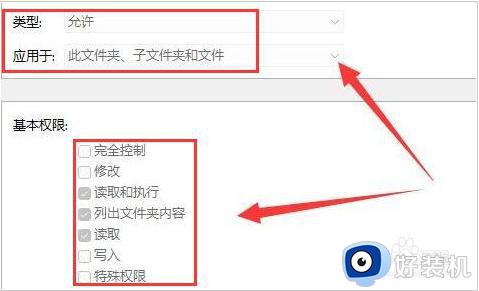
以上就是win11打不开文件夹的修复方法的全部内容,有遇到相同问题的用户可参考本文中介绍的步骤来进行修复,希望能够对大家有所帮助。